苹果6s手机怎么备份短信 苹果6S如何备份短信和照片
苹果6s手机怎么备份短信,苹果6S手机备份短信和照片对于我们日常生活中重要的信息和珍贵的回忆来说至关重要,备份可以确保我们的短信和照片在意外情况下不会丢失,同时也为我们提供了更多的存储空间。很多人可能不清楚如何正确备份这些数据。在本文中我们将介绍苹果6S手机备份短信和照片的方法,以帮助大家更好地保护和管理自己的手机数据。无论是为了防止数据丢失,还是为了腾出更多空间,备份都是一个必要的步骤。接下来我们将详细讲解如何备份苹果6S手机中的短信和照片。
苹果6S如何备份短信和照片
步骤如下:
1.iPhone 上备份的方式有二种,一种是通过网络把数据备份到苹果提供的 iCloud云端,另一种是在自己的电脑,把数据备份到本地。这里先以在电脑上备份为例,介绍下怎么操作的方法。

2.在开始以前,首先需要在电脑上准备 iTunes 软件。对于 Mac 电脑而言,系统自带了 iTunes 国欠揍,然而对于 Windows 系统而言,就需要前往苹果官网下载 iTunes 最新版本了。可以直接通过百度来下载并安装,如图所示
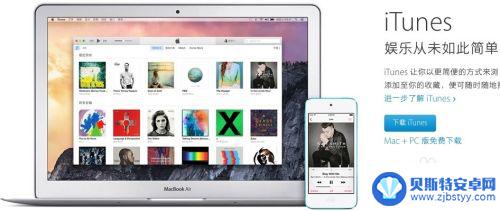
3.当在电脑上准备好 iTunes 软件以后,接下来请把 iPhone6S 与电脑连接起来,然后打开 iTunes 软件。
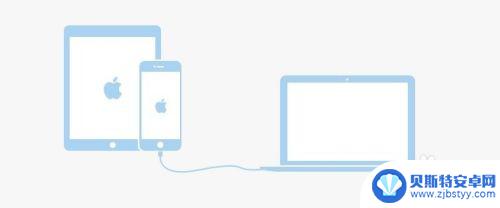
4.对于第一次让 iPhone 与电脑连接,此时需要先在 iPhone 上解锁并允许电脑访问手机数据才可以。

5.接下来在 iTunes 窗口中,当识别到接入的 iPhone 手机以后,会出现一个 iPhone 设备图标,点击它继续。
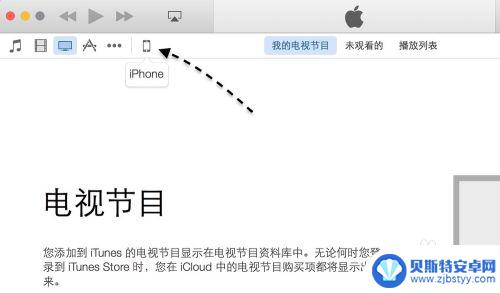
6.随后会进入 iPhone 的摘要管理界面,在这里可以管理 iPhone 上的很多内容。如下图所示,此时在 iTunes 窗口中可以看到有一个【立即备份】按钮,点击它继续。
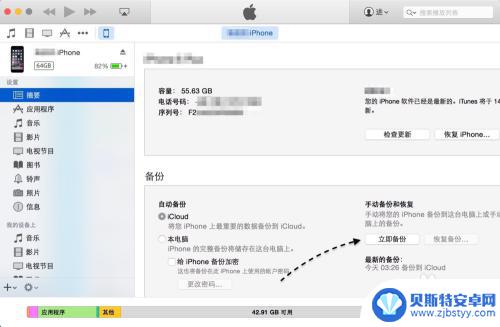
7.接着再根据提示,便可以开始备份 iPhone 上的数据了。
以上是苹果6s手机备份短信的全部内容,如果你遇到类似的问题,可以按照小编的方法解决。












